文/圖、小邱老師
本文轉載自聯成電腦技術論壇,歡迎點選此連結,前往小邱老師版與講師互動。
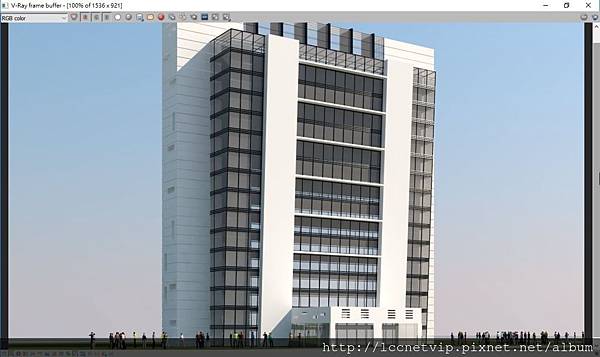
本教學要介紹 ,如何將建立好的大樓模型,以VRAY渲染器來作表現。
1、開啟由上一個教學所製作的大樓模型

2、建立日光系統,如下圖所示,在預設的條件下,日光系統會過亮。

3、日光系統的日光ICON請調整成約與相機呈現90度的方向,如圖所示。

4、按下快速鍵數字8,進入環境面板,打開VRAY版的曝光控制,如圖所示。

5、下圖為由上視圖所看到的日光系統方位。


6、建立一台物理相機,然後在面板上勾選 Auto Vertical Tilt correction,將畫面轉成兩點透視圖。

7、兩點透視圖如下圖所示,可以看到側邊的線變成垂直角度。

8、接下來設定VRAY材質,先設定最左側電梯結構空間的材質。重點是漫射=白色,反射REFLECT=灰,模糊=0.95,並開啟FRESNEL 。製造出些微反光的感覺。

9、接著設定玻璃材質,將漫射調白,反射調灰,勾選菲涅爾,再將折射也調白讓它變透明。

10、製作玻璃框架材質,將漫射調黑,反射調灰,開啟菲涅爾,模糊降至0.85使其較霧面,並表現出金屬感。

11、然後利用SELECT SIMILIAR的近似選取模式,選取所有地板,將其變成灰色材質。

12、在未開啟GI(整體照明)前,先彩現一張,如圖所示。

13、接著將GLOBAL Illumination 的GI 勾選。 設定為 IR MAP 加 lightcache. ir map 請設定為中(medium), 數值50。light cache 請設定SUBDIV為500。

14、開啟整體照明(GI)後,可以發現所有角落都被照亮,也更有真實感。

15、接著可以將玻璃圍帷的框架的數值拉高,讓黑色的框架部分更明顯。

16、將一樓的入口的上方也換成白色的微反光素材。

17、經過調整後可以得到更擬真的大樓質感。然後請為地面利用SHAPEMERGE分割成道路與草皮的部份。

18、由上空的鏡頭拍攝所看到的地面分割畫面。

19、接著請由RIBBON面板的POPULATE面板,按下create idle free area, 圈出人群的區域。按下SIMULATE(模擬)的按鈕後,可以顯示出人群。


20、由原本的相機視角,可以彩現出如圖的畫面。

延伸閱讀
聯成電腦分享: 台灣軟實力驚豔國際 工業設計作品國際屢屢獲獎
聯成電腦小邱老師專欄:3ds Max玻璃帷幕大樓(一)-建模技巧
官方網站:http://www.lccnet.com.tw
FB粉絲團:https://www.facebook.com/lccnetzone
菜鳥救星:https://www.facebook.com/greensn0w






 留言列表
留言列表